رزومۀ شما منعکس کننده تواناییها، استعدادها، تجربهها و دستاوردهای شماست؛ پس باید مثل یک ایدهٔ ناب بدرخشد. اگر افرادی که رزومه شما را بررسی میکنند، این ایده را دریافت نکنند، سند شما ناموفق بوده است. باید برای طراحی رزومهای که آینهٔ تمام نمای شما برای کارفرماست، وقت بگذارید. شاید باور کردنش سخت باشد، اما این سند کوچک (رزومه) میتواند بلیط موفقیت شما برای سفر به آیندهٔ کاریتان باشد. پس با طراحی یک رزومه حرفهای قدم محکمی در جهت آینده دلخواه خود بردارید. در این مقاله طراحی یک رزومه کاری با نرمافزار Publisher (پابلیشر) را به شما آموزش میدهیم و نکاتی را که باید در طراحی رزومه به آن توجه کنید توضیح خواهیم داد.
این همه قالب آماده و این همه رزومهساز آنلاین! چرا پابلیشر؟
خب شاید برایتان این سوال پیش بیاید که با وجود این همه قالب آماده و رزومهساز آنلاین، چرا باید زحمت طراحی رزومه را به خودمان بدهیم؟ پاسخ ساده است! طرحی که شما در اینترنت پیدا میکنید و از آن خوشتان میآید، ممکن است برای خیلی از افراد دیگر هم جالب باشد و از همان قالب استفاده کنند. اینکه کارفرما یا مصاحبه کننده رزومهای را ببیند که بارها قالب مشابه آن را دیده، نمیتواند نشانگر ویژگی جالبی در مورد شخصیت کاندیدای شغل باشد! این موضوع را زمانی که میخواهید برای کاری خارج از کشور اپلای (Apply) کنید، خیلی جدی بگیرید. برای همین پیشنهاد میکنم اگر کمی در نرمافزارهای آفیس مهارت دارید، خودتان دست به کار شوید و یک طرح خلاقانه برای رزومه خودتان ایجاد کنید.
نکاتی که در رزومه باید رعایت کنید!
رزومه کاری برای هر سِمت شغلی متفاوت است، ولی اساس کار یکسان است. نمونههای مختلف رزومه را بررسی کنید تا به شما در طراحی یک رزومهٔ حرفهای کمک کند. وقتی میخواهید یک رزومه آماده کنید، از خودتان بپرسید «چه چیزی را باید در رزومهام بگنجانم تا به بهترین نحو چشمانداز، اهداف و دستاوردهایم را منعکس کند؟»
یک لحظه با دید کارفرما به رزومه خود نگاه کنید، کارفرما به دنبال یک کاندیدایِ تمام عیار است. سالانه رزومههای زیادی از زیر دست یک کارفرما عبور میکند. فقط یک رزومه با طراحی خوب و اطلاعات درست میتواند هر کارفرمایی را وسوسه کند.
هنگام نوشتن رزومه نکات زیر را در نظر بگیرید:
- مشخصات شخصی خود را صحیح وارد کنید؛
- اطلاعات را دستهبندی و برجسته کنید؛
- روی دستاوردهای بزرگ خود تمرکز کنید؛
- تواناییهای خود را به درستی منعکس کنید؛
- تمام مولفهها را در فضای یک صفحه (حداکثر دو صفحه) قرار دهید؛
- از افعال قدرتمند استفاده کنید؛
- هر کلمهای که در رزومه مینویسید مهم است و باید توجه خواننده را جلب کند؛
- مهم است بدانید چه قسمتی را حذف و چه قسمتی را باید برجسته کنید.
طراحی رزومه با نرمافزار پابلیشر
پابلیشر یکی از نرمافزارهای مجموعه آفیس است که همراه با ورد، اکسل، پاورپوینت و واننوت روی سیستم شما نصب میشود. این نرمافزار به شما در تهیه کارت ویزیت، بروشور، نشریه و… کمک میکند. در این آموزش ما میخواهیم از قابلیتهای این نرمافزار برای طراحی یک رزومه استفاده کنیم. خب برای شروع طراحی، نرمافزار Publisher را باز کنید و یک سند خالی انتخاب کنید. من در اینجا یک صفحه A4 عمودی را برای رزومه انتخاب کردهام. شما میتوانید اندازه صفحه را از سربرگ Page design قسمت Size، تغییر دهید.
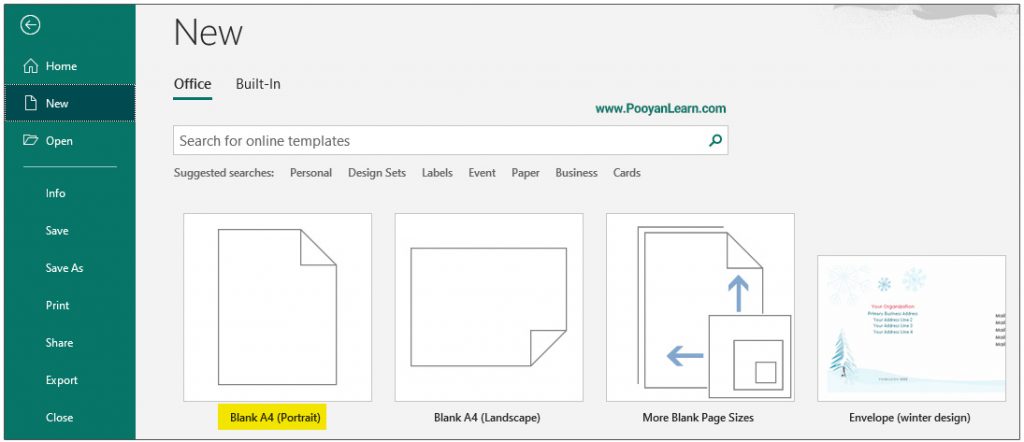
استفاده از خطوط راهنما برای طراحی راحتتر
یکی از کارهایی که ابتدا باید مشخص کنید چیدمان رزومه است. من قصد دارم که اطلاعاتم را در دو ستون بنویسم. ستون اول عکس و مشخصات فردی و ستون دوم سوابق شغلی و مهارتها. برای ستونبندی و تراز نوشتهها و شکلها، بهترین کار استفاده از خطوط راهنما (Guide Line) است. شما میتوانید از سربرگ Page Design و قسمت Guides از ستونبندیهای آمادۀ نرمافزار استفاده کنید. یا اینکه روی خطکش افقی و عمودی صفحه بروید و با کشیدن روی هر قسمت صفحه که میخواهید، خطوط راهنما را ایجاد کنید.
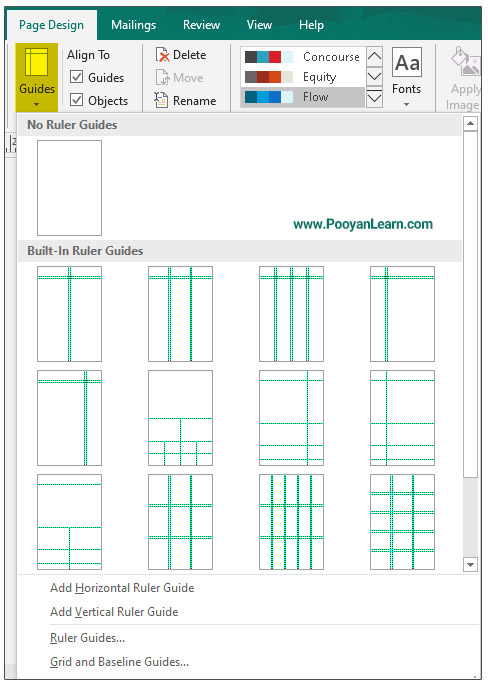
تغییر تم (Scheme) رزومه
از قسمت Schemes میتوانید تِم کلی طرح را تعیین کنید. بهتر است در رزومه خود از دو رنگ استفاده کنید تا جلوه بهتری داشته باشد. از سربرگ Page design و گروه Schemes میتوانید از تمهای نرمافزار استفاده کنید. در قسمت فونت هم میتوانید فونت نوشتههای فارسی و لاتین را تعیین کنید. در آموزش تغییر تم و پسزمینه اسلایدها در پاورپوینت این قسمت را کامل توضیح دادیم. تغییر تم و تنظیمات آن در تمام نرمافزارهای آفیس مشابه هم است.
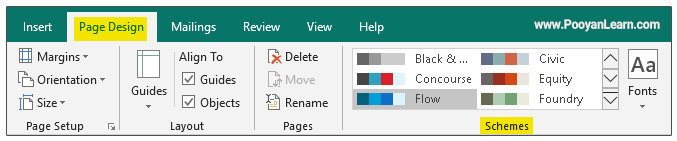
ایجاد حاشیه برای رزومه در پابلیشر
- برای ایجاد حاشیه از سربرگ Insert روی گزینه Border & Accents کلیک کنید.
- از لیست حاشیهها یکی را انتخاب کنید یا روی گزینه More Borders and Accents کلیک کنید تا حاشیهها بیشتری را مشاهده کنید.
- بعد از اینکه حاشیه را ایجاد کردید، میتوانید از سربرگ وابستۀ Format رنگ و دیگر خصوصیات آن را تغییر دهید.
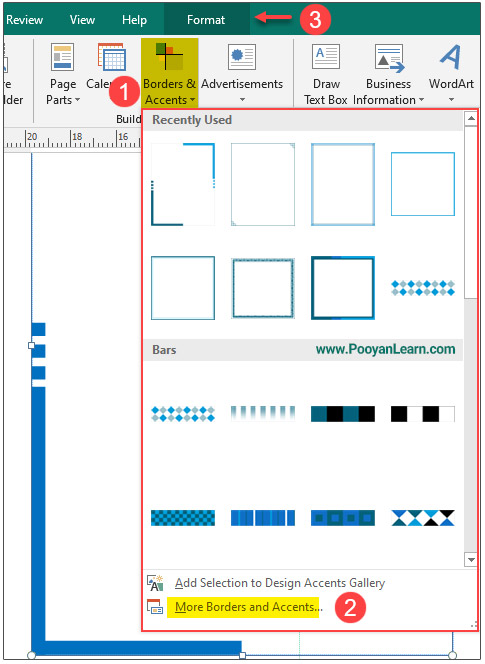
اضافه کردن انواع Shape در رزومه
برای اضافه کردن هر نوع شکلی میتوانید از سربرگ Insert و قسمت Shape استفاده کنید. مثلا من میخواهم که از یک خط عمودی برای جدا کردن دو ستون استفاده کنم؛ یا اینکه شکلی ایجاد کنم که داخل آن نام و نام خانوادگی خودم را بنویسم. برای همه این کارها مراحل زیر را دنبال کنید.
- از سربرگ Insert روی Shape کلیک و شکل مورد نظرتان را انتخاب کنید.
- بعد از ایجاد شکل، برای تغییر رنگ و خط و ضخامت و انواع افکتها میتوانید از سربرگ وابستۀ Format استفاده کنید.
- برای نوشتن متن داخل شکلها هم میتوانید روی شکل کلیک راست کنید و گزینه Add Text را بزنید. حالا میتوانید متن موردنظرتان را بنویسید.
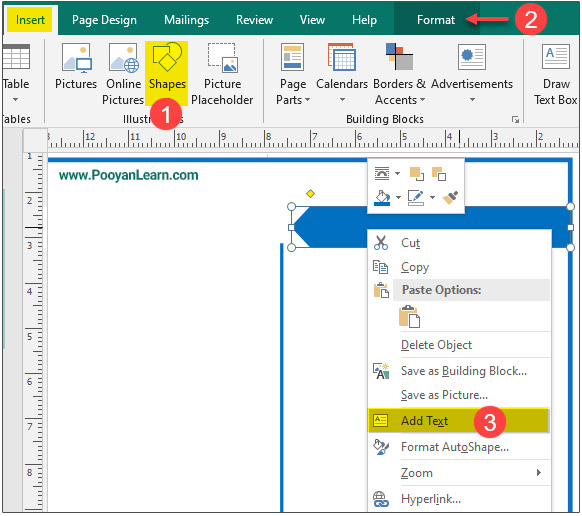
قرار دادن عکس در رزومه
حالا نوبت قرار دادن عکس است. البته قرار دادن عکس در رزومه اجباری نیست؛ اما وجود آن به اعتبار رزومه شما و تصمیمگیری بهتر کارفرما بیشتر کمک میکند.
- برای این کار از سربرگ Insert ابزار Picture Placeholder را انتخاب کنید تا یک جانگهدارندۀ تصویر ایجاد شود. حالا با کلیک در قسمت وسط آن پنجرهای باز میشود که میتوانید عکس موردنظرتان را از کامپیوتر انتخاب کنید.
- سپس با استفاده از ابزارهای سربرگ وابسته Format رنگ و کادر و … را متناسب با سلیقهتان تغییر دهید.
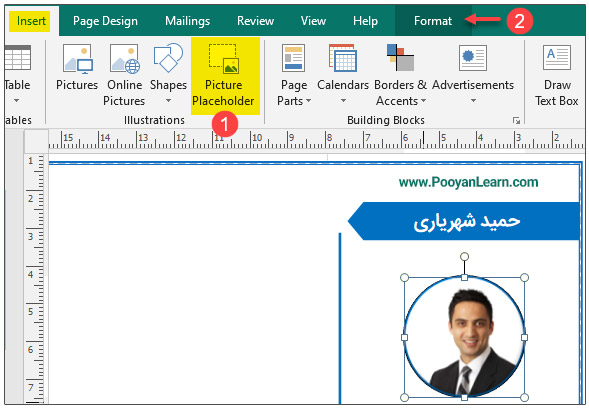
بهتر است زیر تصویر، توضیحات کوتاهی در مورد خودتان بنویسید. برای این کار هم میتوانید از همان Shapeها استفاده کنید و یک Text Box ایجاد کنید و داخل آن توضیحات را بنویسید. بهتر است اندازه فونت متن ۱۰ باشد.
نکته: برای نوشتن هر متنی از ابزار Text Box استفاده کنید. هر جایی که توضیحاتی نیاز دارید، از این ابزار استفاده کنید. در مورد عناوین مانند (اطلاعات تماس) میتوانید یک شکل (Shape) اضافه کنید و با کلیک راست و زدن گزینه Add Text متن را داخل شکل بنویسید.
اضافه کردن اطلاعات تماس در رزومه
حالا در قسمت پایین توضیحات اطلاعات تماس را وارد کنید. باز هم برای زیباتر شدن رزومهتان بهتر است از Shape یا شکلها کمک بگیرید. برای هر قسمت آیکن (Icon) متناسب را قرار دهید. آیکنها را میتوانید از اینترنت دانلود کنید. برای تغییر رنگ آیکنها هم میتوانید از تب وابستۀ Format و قسمت Recolor یه رنگ مشخص و متناسب با تم را به همه آیکنها بدهید.
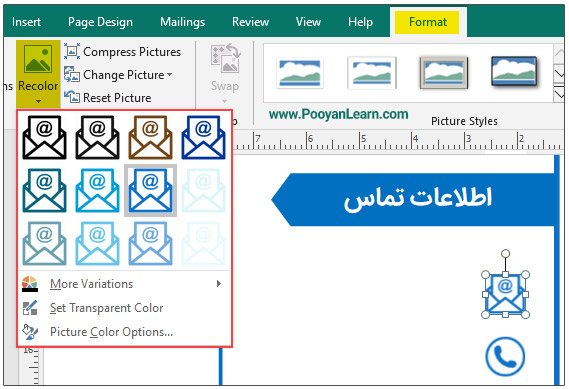
برای وارد کردن آدرس و تلفن و ایمیل هم از Text Box استفاده کنید. بهتر است آدرس ایمیل به صورت لینک باشد تا بتوان روی آن کلیک کرد. برای این کار آدرس ایمیل خود را انتخاب و از سربرگ Insert روی Links کلیک کنید تا پنجرهٔ Edit hyperlink باز شود.
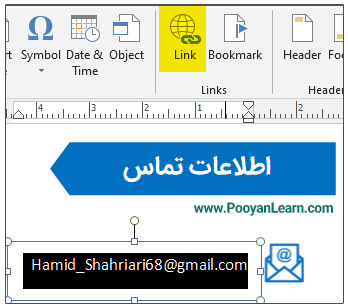
در کادر Email Address آدرس ایمیلتان را وارد و سپس روی Ok کلیک کنید.
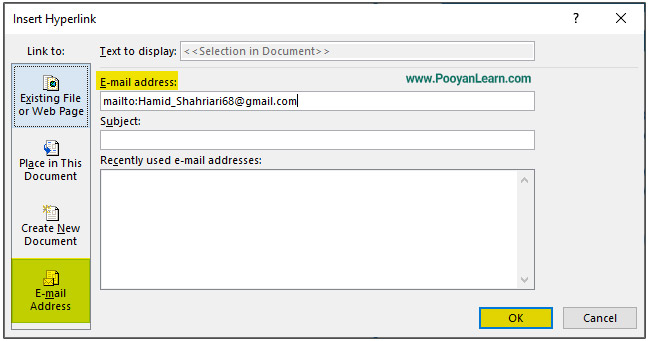
برای اینکه رنگ آن شبیه بقیه قسمتها شود و زیر خطدار هم نباشد، میتوانید از سربرگ Home زیرخط آن را بردارید و رنگ آن را مثل بقیه قسمتها کنید.
ستونبندی اطلاعات
برای اضافه کردن بقیه اطلاعات مانند سوابق شغلی یا لیست مهارتها میتوانید Text Boxها استفاده کنید. اگر هم نیازی بود که آنها را در دو ستون بنویسید به سربرگ وابسته Format رفته و روی Columns کلیک کنید و تعداد ستونهای موردنیاز را انتخاب کنید.
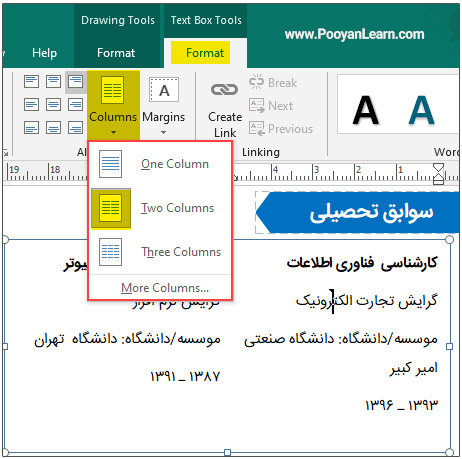
Group کردن شکلها و ساخت شکلهای ترکیبی
شما میتوانید با گروهبندی و ترکیب چند شکل، شکلهای جدیدی بسازید که خیلی هم در رزومهها کاربرد دارند. مثلا میتوانید شکلهایی مشابه تصویر زیر بسازید تا با آنها میزان تسلط خود را به زبان انگلیسی را نشان دهید. در تصویر زیر من ابتدا یک مستطیل بزرگ با رنگ آبی ایجاد کردم؛ سپس یک مستطیل کوچکتر با همان ارتفاع اما عرض کمتر با رنگ خاکستری درست کردم و روی مستطیل بزرگ قرار دادم.
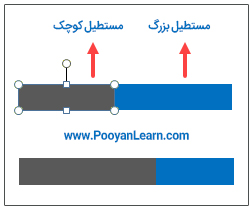
خب حالا باید دو شکل را انتخاب کنید؛ یعنی روی مستطیل اولی کلیک کنید، سپس کلید Ctrl را نگه دارید و روی مستطیل دوم کلیک کنید. حالا از سربرگ Format روی Group کلیک کنید تا دو شکل به یک شکل تبدیل شود و موقع جابجایی دچار مشکل نشوید.

همین روش را برای نشان دادن دایرههایی که درصد مهارتها را نشان میدهند، استفاده کردهام. ابتدا یک دایره کامل از قسمت Shape انتخاب کردهام. سپس یک نیم دایره و داخل آن درصد را تایپ کردهام و در نهایت آنها را Group کردهام.
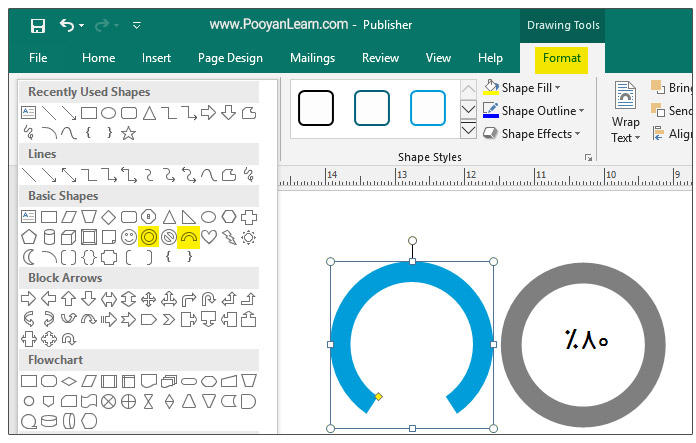
نکته: اندازۀ نیم دایرهها را میتوانید با استفاده از لوزی زرد روی شکلها کم و زیاد کنید.
خب در تصویر زیر میتوانید نمونه کامل شدۀ رزومه را مشاهده کنید. البته شما میتوانید چیدمان و ظاهر دلخواه خودتان را بسازید.
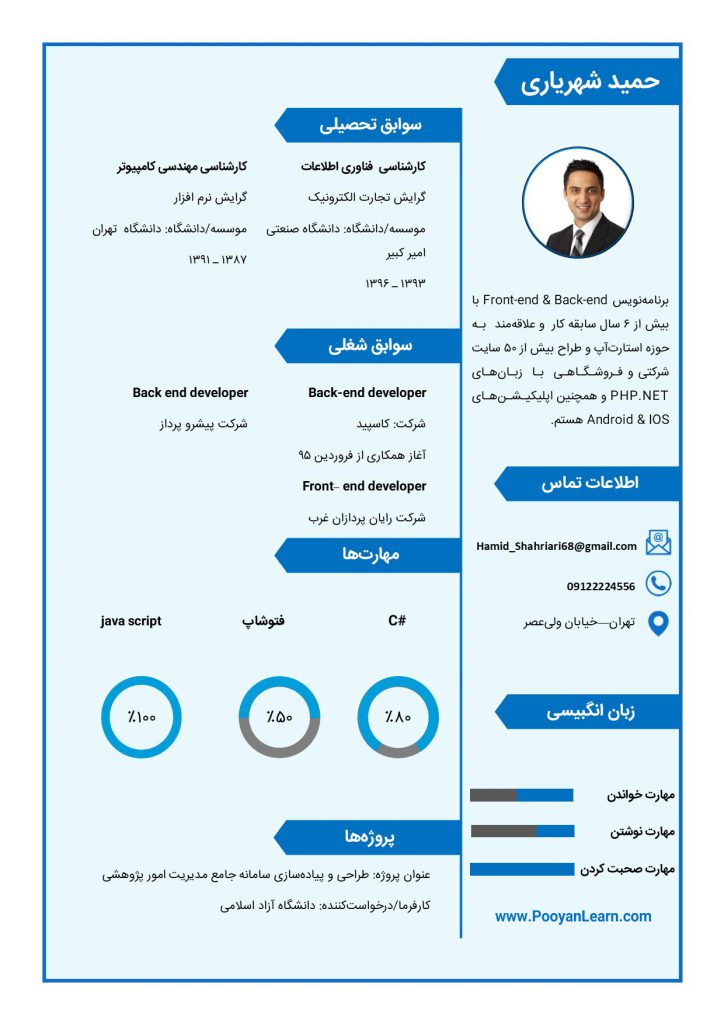
جمعبندی
در این آموزش سعی کردیم تا طراحی یک رزومه کاری را به صورت ساده و خلاصه توضیح دهیم تا هر فردی به راحتی بتواند یک رزومه برای خودش طراحی کند. تقریبا تمام مراحل بالا را میتوانید با نرمافزار Word هم انجام دهید، اما با نرمافزار Publisher این کار خیلی راحت تر است. در صورت هرگونه سوال یا اشکال میتوانید در قسمت نظرات مطرح کنید.


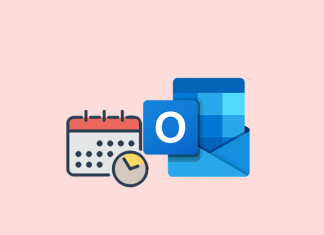




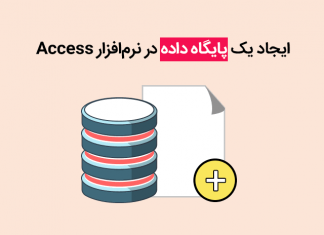


















آموزش جالب و کاربردی بود.
برای ساختن یک رزومه قوی، مختصر و مفید فوقالعاده است.
موفق باشید
ممنون از نظر مثبت و توجه شما جناب معاشرتی عزیز 🙂
بسیار عالی ، مختصر و مفید بود توضیحات 👍🏻👍🏻👍🏻👍🏻👍🏻👍🏻
موفق باشید
خوشحالیم که این مقاله برای شما مفید بوده. موفق باشید.
کوتاه
مفید
کاربردی
و
فوقالعاده
ممنون از شما🙏🏻
ممنون از دقت و توجه شما. خوشحالم که برای شما مفید و کاربردی بوده دوست عزیز.
کارتان فوق العاده و به معنای واقعی حرفه ایست….از وقتی که برای ترویج علم می گزارید سپاسگزارم….
ممنونیم از همراهی شما و وقتی که گذاشتید برای به اشتراک گذاشتن نظر مثبت تون. موفق باشید.
با سلام و احترام
در پابلیشر طراحی انجام دادم که رنگ اصلی پس زمینه طرح را فقط در سیستم خودم می توانستم ببینم. در گوشی و سیستم همکاران رنگ پس زمینه تغییر می کرد. لطفا راهنمایی کنید این تغییر رنگ به آفیس سیستم ارتباط دارد یا دلیل دیگری دارد؟
اگر فایل پابلیشری که طراحی در آن انجام شده، باز نشود، در اینصورت چگونه این فایل طراحی را می توان باز کرد؟(پیام سیستم این است: پابلیشر مشکلی را در پرونده ای که می خواهید باز کنید، شناسایی کرده است)
از ارائه مطالب بسیار آموزنده در سایت تشکر می کنم، موفق باشید.
سلام
از چه پس زمینه ای استفاده کردین؟
در قسمت schems حالت Meadow را انتخاب کردم، سپس انتخاب رنگی که تمام صفحه را پوشش دهد.
نباید تغییر کنه چون تم رنگی خود نرم افزار هست. با یک تم رنگی دیگه امتحان کنین. یا همون تم رو دوباره تست کنین.
دوباره با همون تم امتحان کردم اما مشکل وجود داره، آفیس سیستمم رو تغییر میدم، امیدوارم برطرف بشه.
سلام اگه امکانش هست تهیه روزنامه دیواری با پابلیشر رو هم توضیح دهید ممنون .
سلام. در صورت امکان در برنامه های آینده گنجانده خواهد شد.
بسیار عالی
ممنون که بازخورد مثبت تون رو به اشتراک گذاشتین.
چجوری باید صفحه دوم رو ایجاد کنیم در این نرم افزار؟
سلام. از سربرگ insert گزینه page یا کلیک راست روی صفحه اول و بعد insert page
الان یه رزومه از همین روشی که قرار داید، ساختم 🙂 ممنون از مطالب مفید و کاربری که در اختیارمان گذاشتید🌹🙏
سپاس از همراهی شما و اینکه نظرتونو با ما به اشتراک گذاشتید. با آرزوی موفقیت روزافزون.
سلام.وقت بخیر .
در مورد میشه راهنمایی بفرمایید؟
سلام. وقت شما هم بخیر. در چه موردی؟ سوالتون رو ثبت نکردید.
عالی و قوی خسته نباشید
ممنونم. سلامت باشید.
درود و سپاس فراوان بابت مطلب ارائه شده .
عالی بود
چقد خوبین شما